WPS文档中将表格转换成文本的方法教程
时间:2023-07-14 08:53:06作者:极光下载站人气:187
wps文档是一款非常好用的软件,很多小伙伴都在使用。在WPS文档中编辑和处理文字内容时,我们有时候插入一些表格,图表,图片,思维导图,流程图等元素,丰富文档内容。如果我们在电脑版WPS文档中插入表格后,后续希望将其转换为文字段落,小伙伴们知道具体该如何进行操作吗,其实操作方法是非常简单的,只需要进行几个非常简单的操作步骤就可以了,小伙伴们可以打开自己的软件后一起动手操作起来,看看转换的最终的效果。接下来,小编就来和小伙伴们分享具体的操作
步骤了,有需要或者是有兴趣了解的小伙伴们快来和小编一起往下看看吧!
操作步骤
第一步:双击打开WPS文档进入编辑界面,点击表格左上方的四向箭头图标选中整个表格;
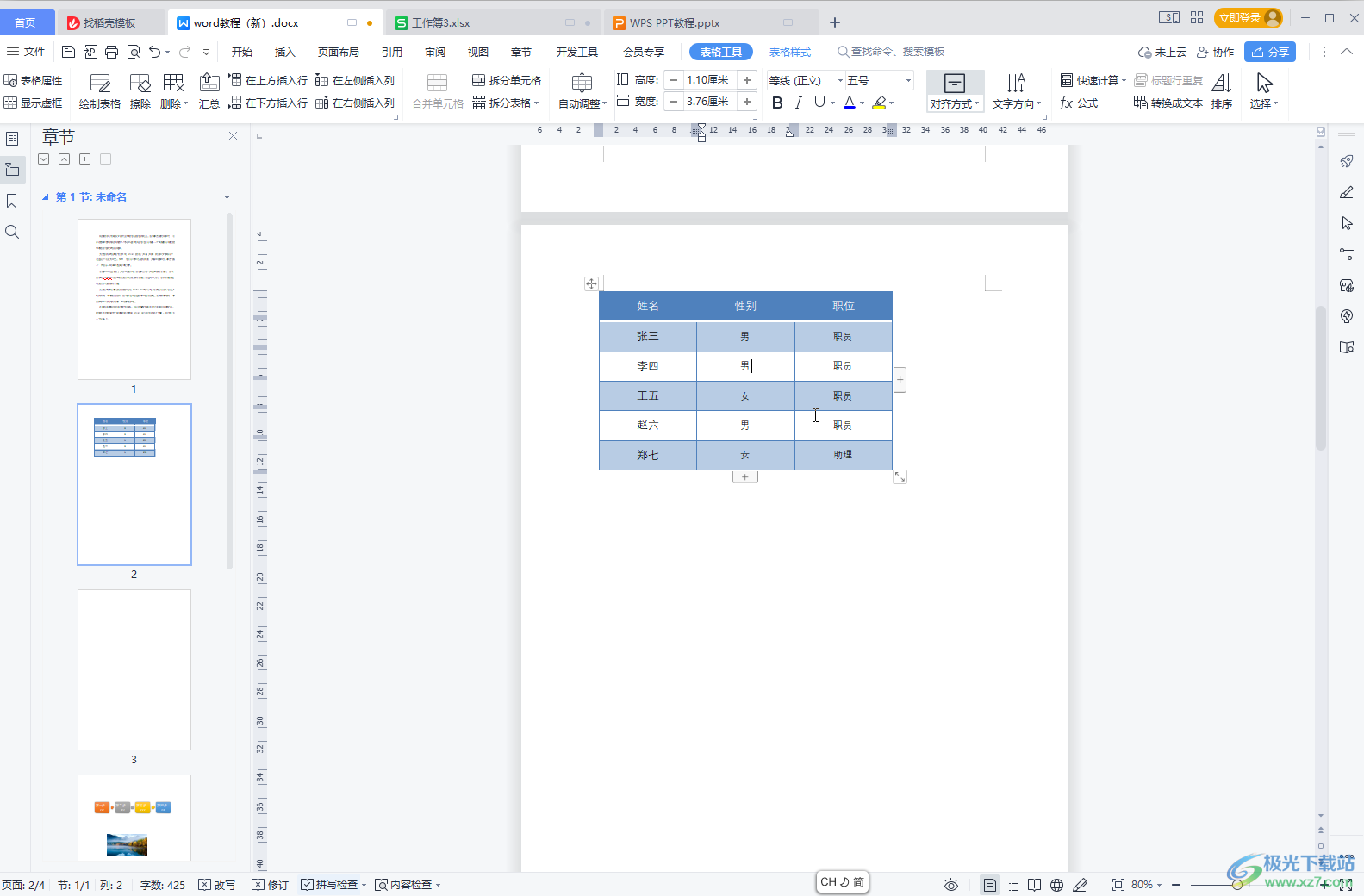
第二步:方法1.在“表格工具”下点击“转换成文本”;
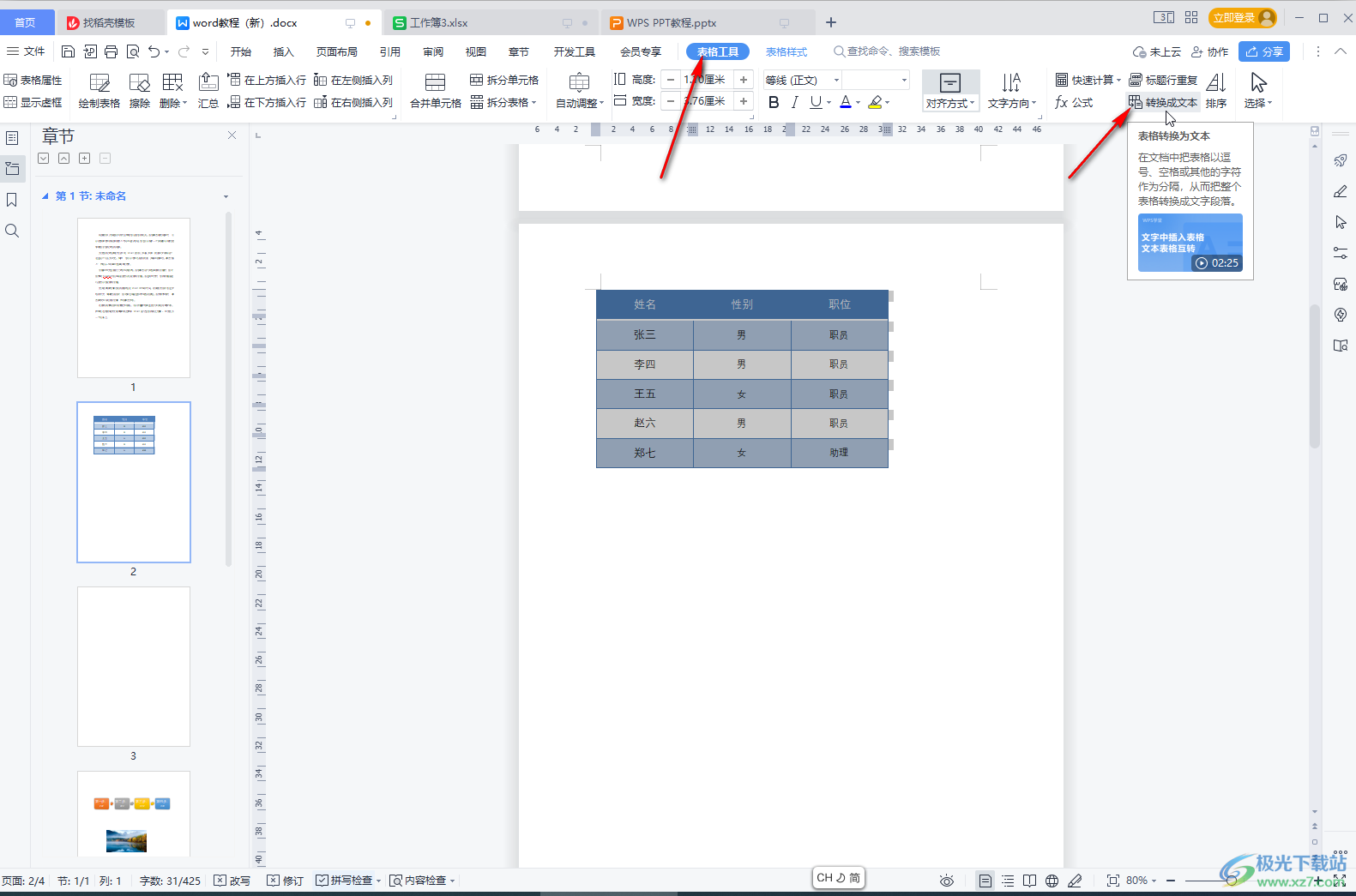
第三步:根据自己的实际情况选择文字分隔符,比如我们这里选择“制表符”,然后点击“确定”;
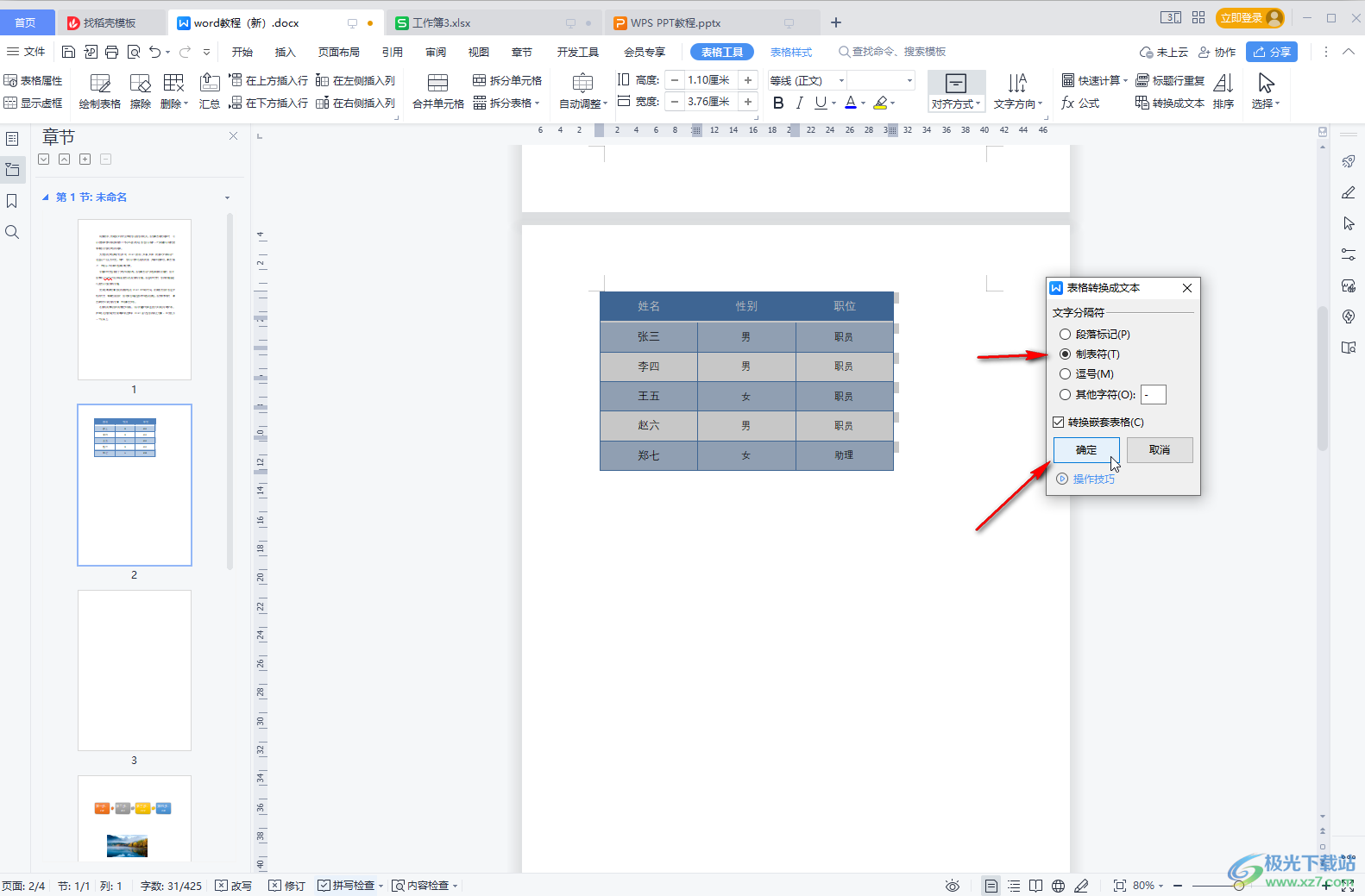
第四步:就可以看到成功将表格转换为文本段落了;
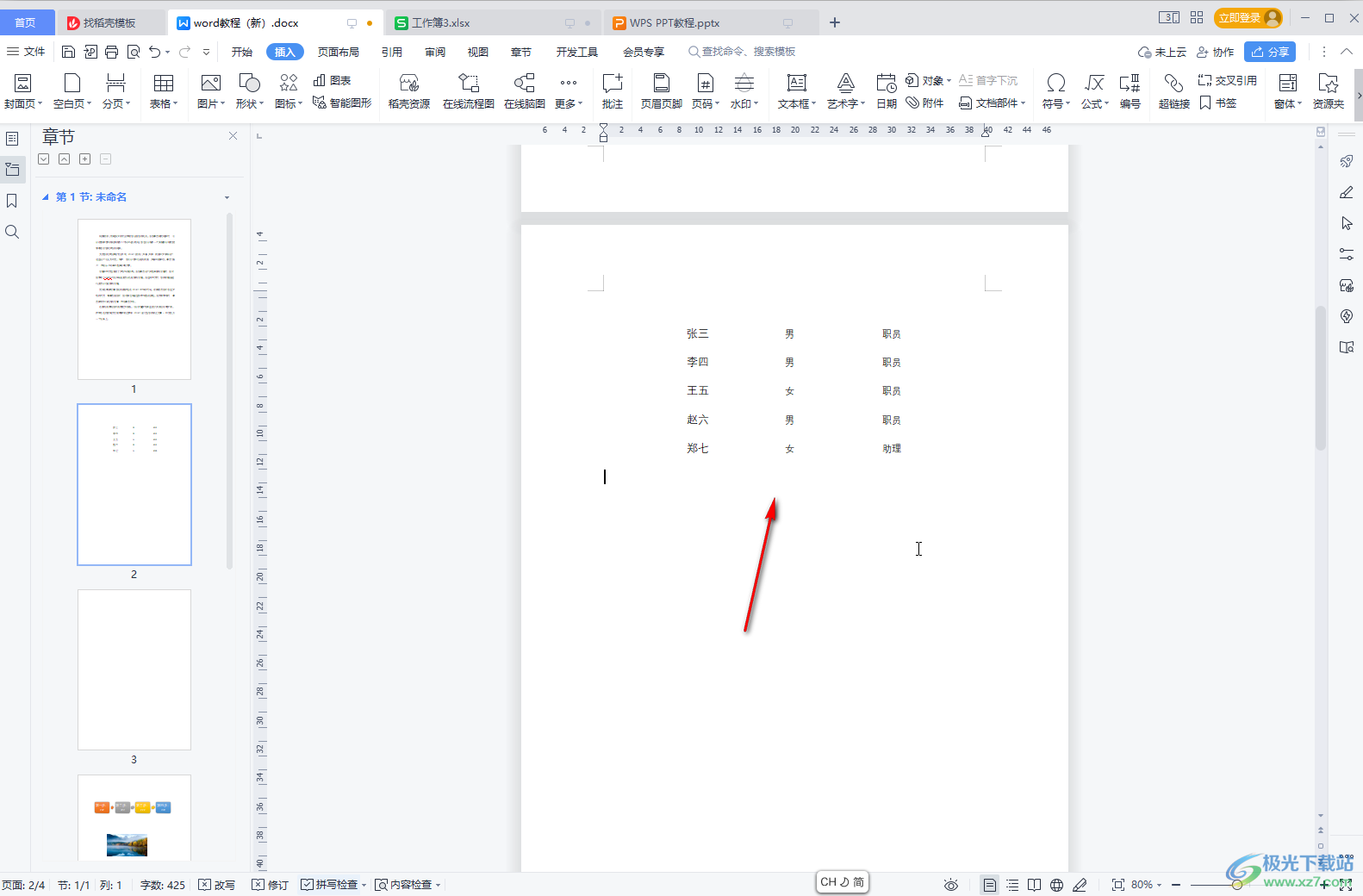
第五步:方法2.在“插入”选项卡中点击“表格”——“表格转换成文本”,然后在打开的窗口中进行同样的操作就可以了。
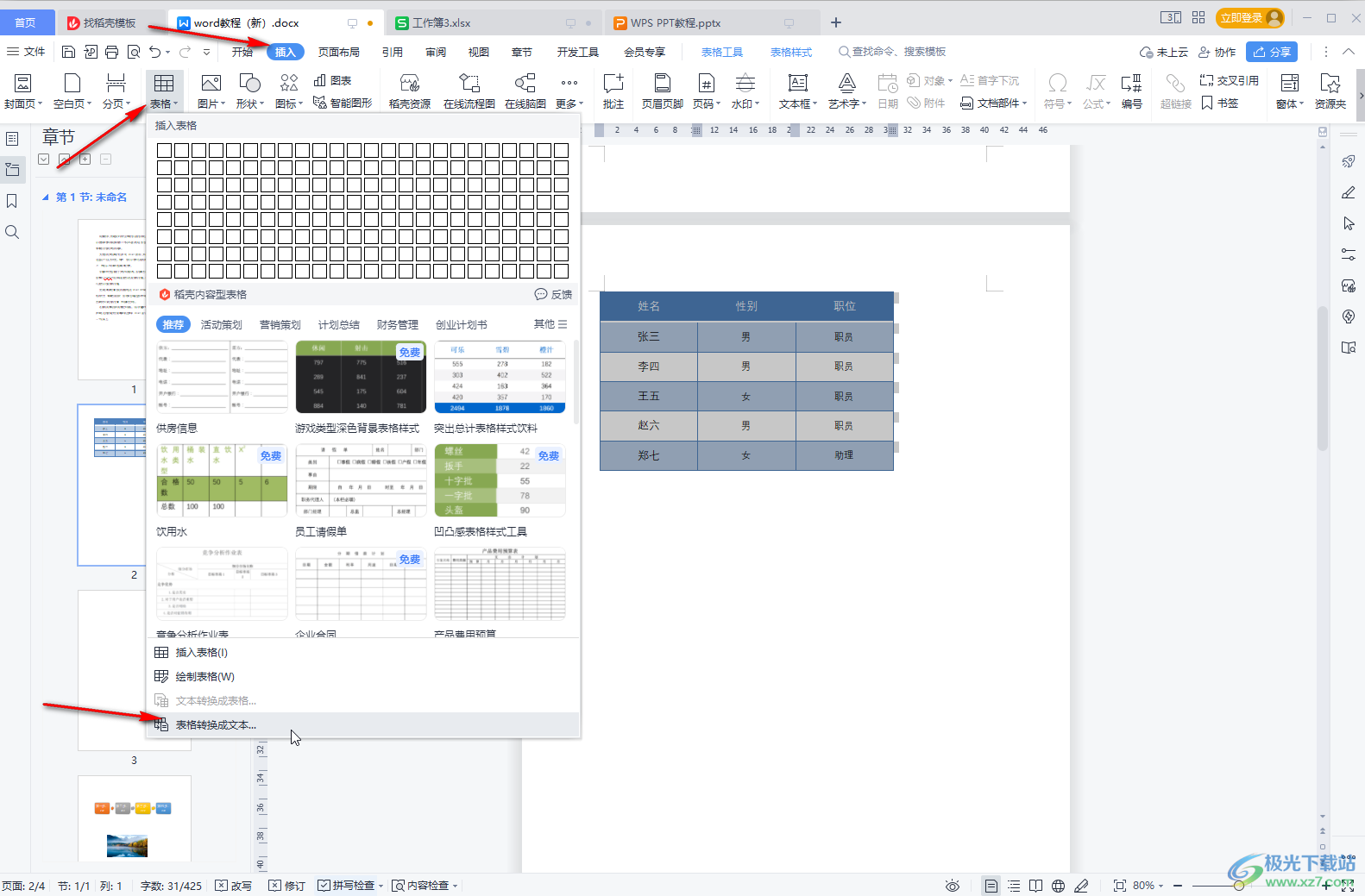
以上就是电脑版WPS文档中将表格转换为文本段落的方法教程的全部内容了。以上两种转换方法操作起来都是非常简单的,小伙伴们可以打开自己的软件分别操作一下,如果有需要我们还可以使用“文本转换成表格”功能快速将文字内容转换为表格。

大小:240.07 MB版本:v12.1.0.18608环境:WinAll, WinXP, Win7, Win10
- 进入下载
相关推荐
相关下载
热门阅览
- 1百度网盘分享密码暴力破解方法,怎么破解百度网盘加密链接
- 2keyshot6破解安装步骤-keyshot6破解安装教程
- 3apktool手机版使用教程-apktool使用方法
- 4mac版steam怎么设置中文 steam mac版设置中文教程
- 5抖音推荐怎么设置页面?抖音推荐界面重新设置教程
- 6电脑怎么开启VT 如何开启VT的详细教程!
- 7掌上英雄联盟怎么注销账号?掌上英雄联盟怎么退出登录
- 8rar文件怎么打开?如何打开rar格式文件
- 9掌上wegame怎么查别人战绩?掌上wegame怎么看别人英雄联盟战绩
- 10qq邮箱格式怎么写?qq邮箱格式是什么样的以及注册英文邮箱的方法
- 11怎么安装会声会影x7?会声会影x7安装教程
- 12Word文档中轻松实现两行对齐?word文档两行文字怎么对齐?
网友评论